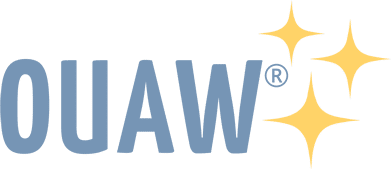Vos vœux prennent des couleurs !
Vous exploitez tel quel le modèle de carte de vœux numérique choisi, en ajoutant très simplement et rapidement aux emplacements suggérés votre logo, votre message, vos coordonnées.
Avec une zone de personnalisation couvrant toute la carte, toutes les cartes de vœux virtuelles peuvent donner lieu à une création plus élaborée (ajout de textes, d’éléments graphiques vous appartenant, d'images issues de la galerie d'images...).
Ajout d'un logo
Chaque carte de vœux digitale contient une zone de personnalisation destinée à recevoir votre logo (ou toute autre image de votre choix, illustrant votre société ou une marque vous appartenant).
En téléchargeant votre logo sur le serveur, puis en l'incorporant harmonieusement en quelques clics, la carte virtuelle prend vos couleurs avec une parfaite intégration de votre visuel.
Astuce :
Pensez à redimensionner un logo trop grand avant de l'incorporer dans l'espace de personnalisation.
C'est utile notamment pour les logos de grande taille destinés à l'impression, pour limiter les temps de téléchargement et de traitement.
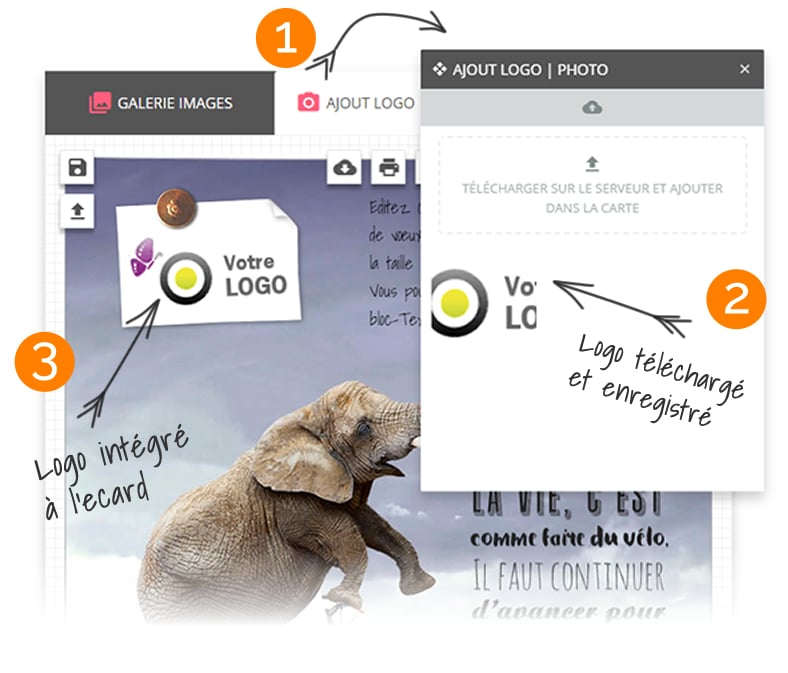
Ajout de textes
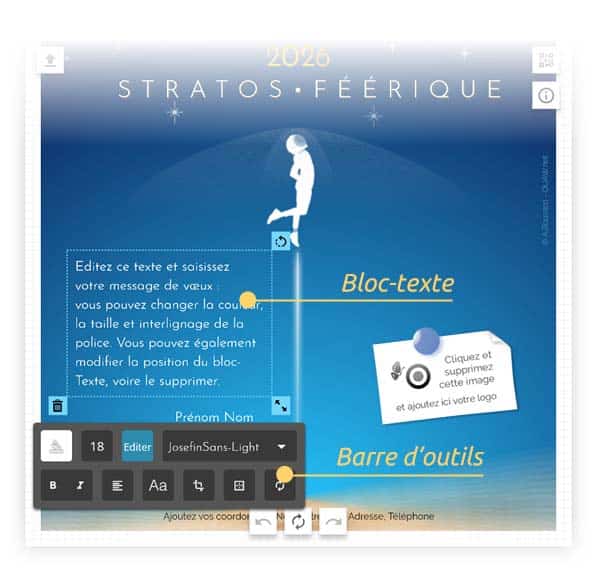
Vous saisissez et mettez en forme très facilement vos textes.
Vous les positionnez où bon vous semble dans la carte virtuelle, la zone de personnalisation couvrant toute sa surface.
Des blocs Texte sont présents par défaut : un pour le message de voeux, un autre pour les coordonnées, etc...). Il vous suffit de les éditer.
Via une palette d'outils, plusieurs polices sont disponibles, et vous êtes totalement libre du choix de la couleur, de la taille, et de la "mise en page".
Aide à la rédaction d'un message de vœux

🧾 Si vous êtes en panne d'idées pour votre message de voeux, je vous propose plusieurs textes spécifiques à chaque modèle, accessibles dans l'onglet Exemples de messages, juste en dessous de l'espace de personnalisation.
🤖 Par ailleurs, j'ai mis également en place une assistance de rédaction à l'aide de l'IA (Onglet Rédiger avec l'IA), qui vous fera 3 propositions de message sur la base de 3 à 4 mots clés de votre choix.
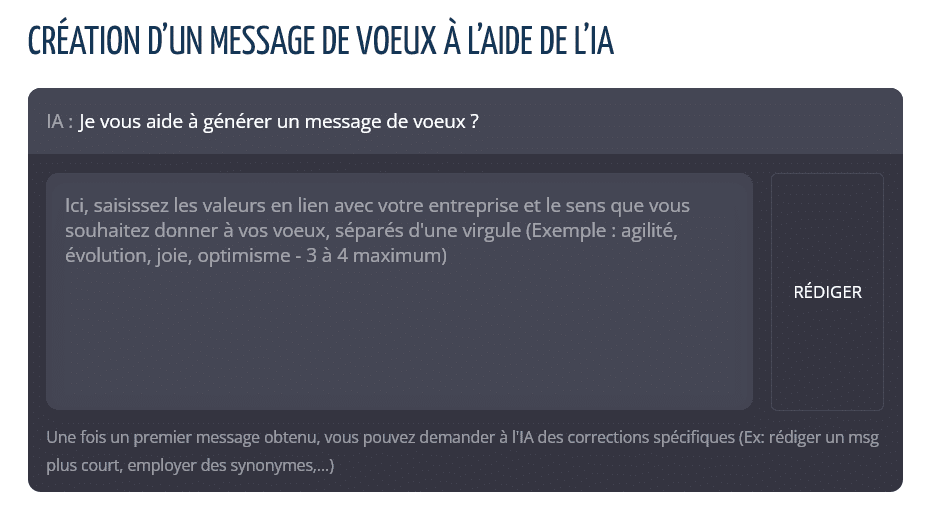
Ajout d'images
Vous avez personnalisé votre carte de vœux numérique avec votre logo et votre texte : vous pouvez maintenant la rendre encore plus originale, avec l'insertion d'éléments graphiques et des images, soit vous appartenant, soit issues de la galerie d'images.
Les visuels issus de la galerie vous permettent de créer un habillage graphique unique, en harmonie avec votre ecard, votre logo et vos couleurs.
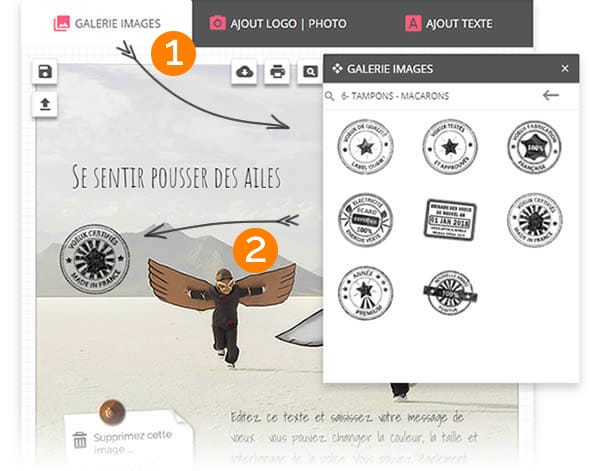
Où retrouver une création sauvegardée pas encore commandée ?
Si vous avez effectué une sauvegarde d'une personnalisation d'un modèle,
rendez-vous dans la page du modèle de carte en question,
puis cliquez sur l'icône Flèche vers le haut, en haut à gauche de l'espace de personnalisation.
Dans la palette qui s'ouvre, cliquez sur la vignette de votre création pour la charger.
Peut-on modifier une création ajoutée au panier ?
Oui, il est tout à fait possible de modifier une création ajoutée au panier.
Il suffit, dans le panier, de cliquer sur le lien "Rééditer" présent sous le nom de la carte au panier, puis faire des modifications dans l'espace de personnalisation.
Enfin, ne pas oublier de cliquer sur le bouton "ENREGISTRER SES MODIFICATIONS".
Peut-on faire des modifications après avoir commandé ?
C'est une des grandes forces de l'offre OUAW.
Vous aurez en effet tout loisir de faire toutes les modifications ou ajouts que vous souhaitez gratuitement après commande, dans votre espace de téléchargement, autant de fois que nécessaire.
En effet, votre espace de téléchargement dispose de toutes les fonctions de création présentes dans l'espace de personnalisation que vous avez utilisé avant l'ajout au panier.